wps表格标红特定值的教程
2023-05-18 09:08:33作者:极光下载站
相信用户的电脑上都会备上wps软件,这款办公软件为用户带来的好处是毋庸置疑的,并且用户简单操作几个步骤即可解决后自己的编辑任务,因此wps软件收获了不少的用户群体,当用户在wps软件中编辑表格文件时,在整理手机时,需要让表格内的特定数值范围变色,这样便于用户进行查看,那么用户应该怎么来设置呢,其实这个问题很好解决,用户直接在软件中打开新建格式规则窗口,在其中编辑好规则说明并设置好字体颜色为红色即可解决问题,因此有需要的用户可以来看看下方小编整理出来的经验教程,希望用户在看了小编的教程后,能够从中获取到有用的经验。
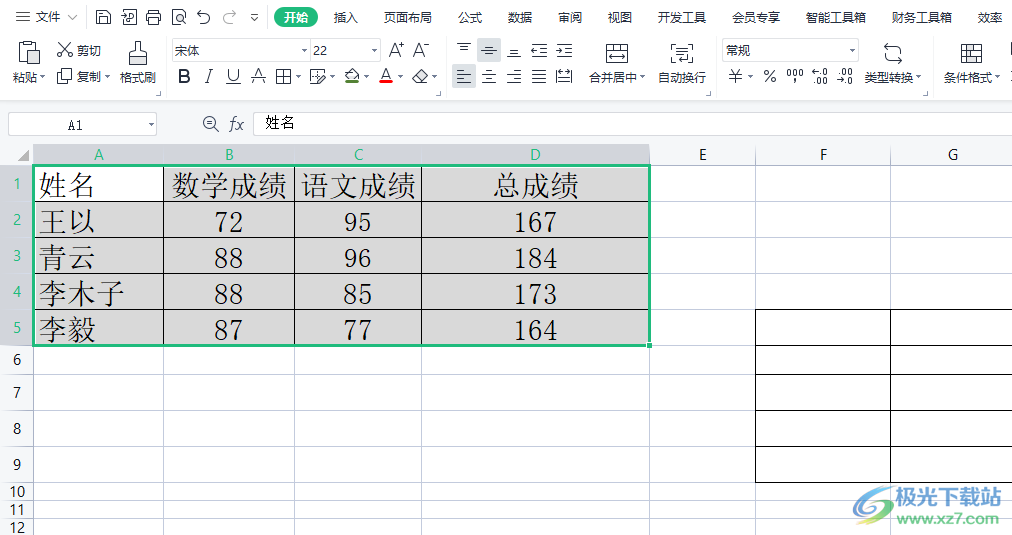
方法步骤
1.用户在wps软件中打开表格文件,并来到编辑页面上选中表格来进行设置
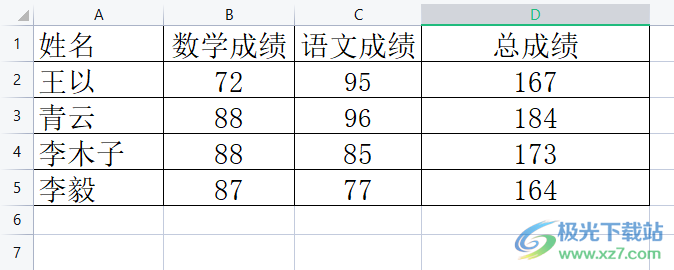
2.在页面上方的菜单栏中,用户点击开始选项,下方会显示出相关的选项卡,用户选择其中的条件格式选项

3.在弹出来的下拉菜单中,用户直接点击位于首位的突出显示单元格规则选项,将会在右侧显示出相关的选项
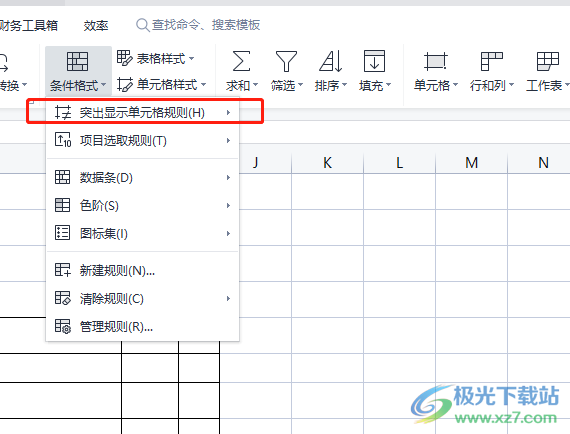
4.用户在右侧显示出来的功能选项中,选择底部的其他规则选项
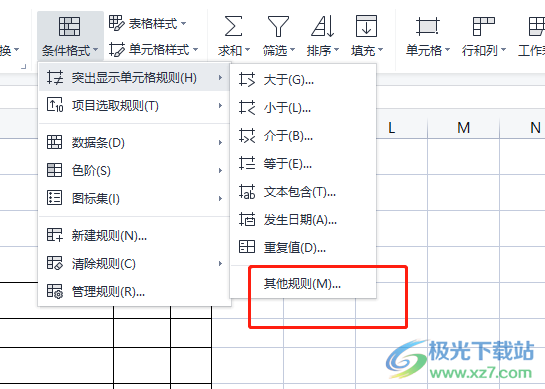
5.这时进入到新建格式规则窗口中,需要在编辑规则说明板块来中来设置满足以下单元格格式条件,用户可以将数值设置为大于、小于或等于某个数值等
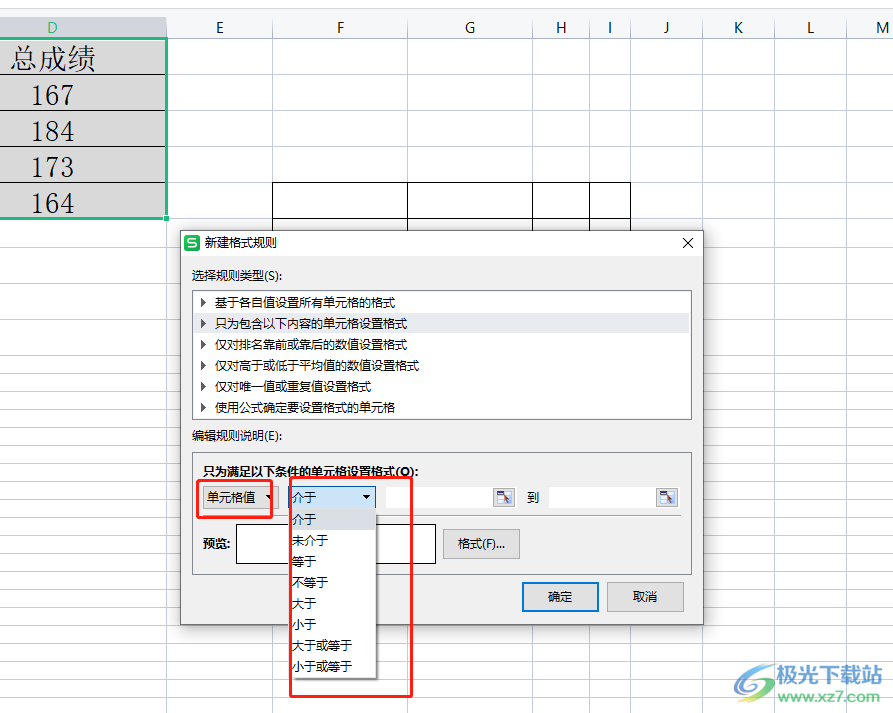
6.设置好数值条件后,用户需要按下预览板块右侧的格式按钮
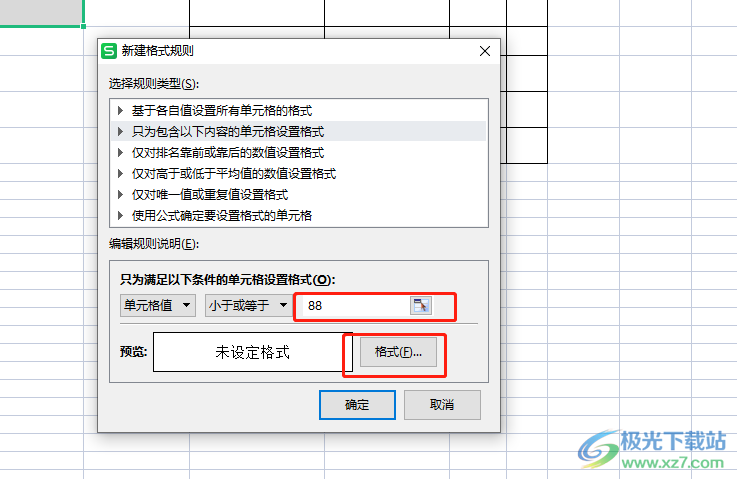
7.随后在打开的单元格格式窗口中,用户在字体选项卡中点击颜色选项的下拉箭头
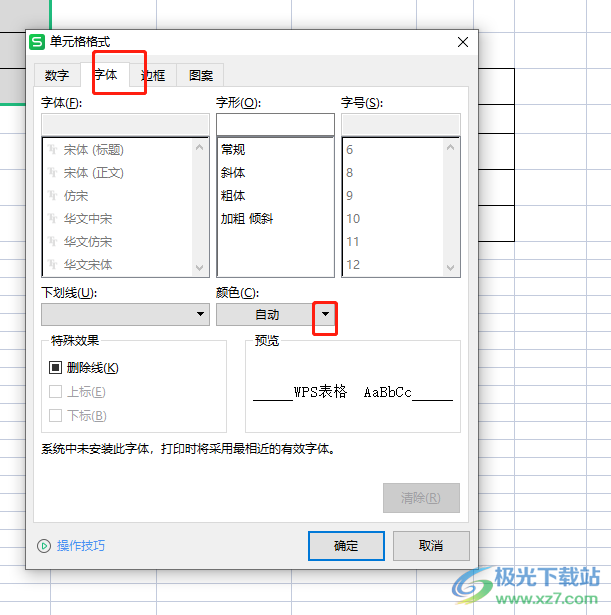
8.将会弹出颜色选项卡,用户选择其中的红色色块即可设置成功
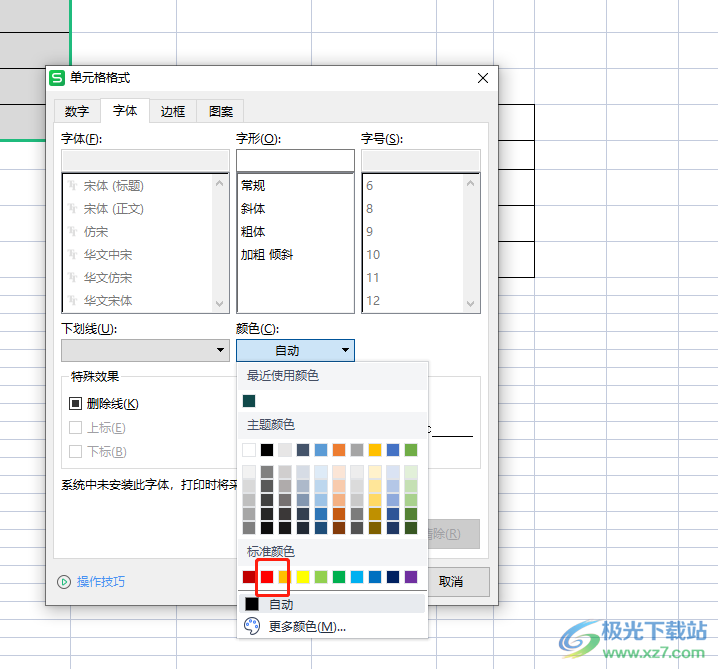
9.完成操作后,用户在单元格格式窗口中按下确定按钮
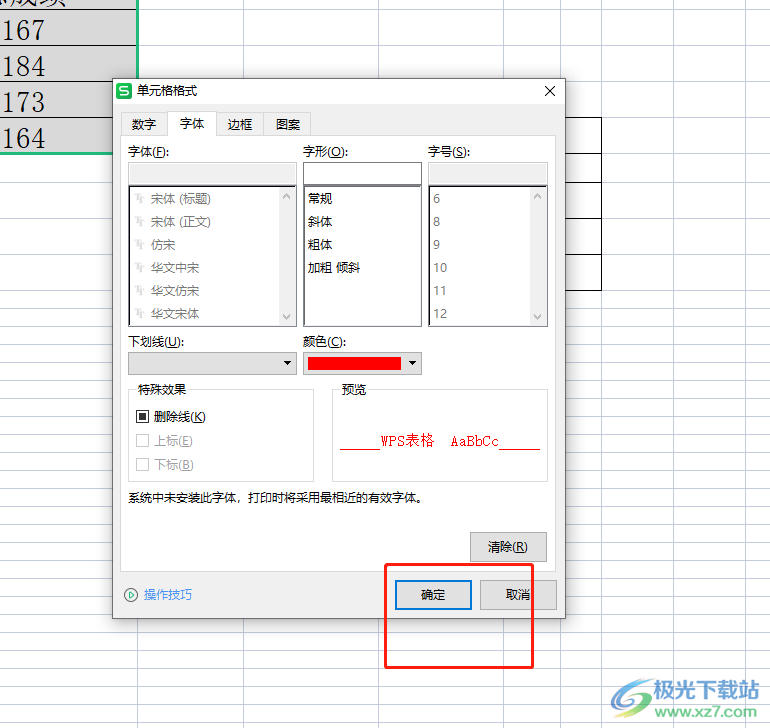
10.回到新建格式规则窗口中,用户直接按下确定按钮即可
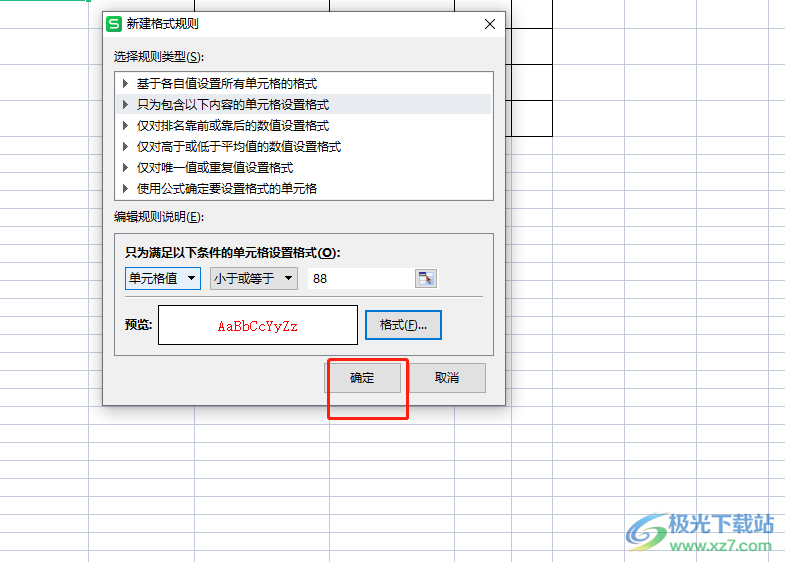
11.回到表格的编辑页面上,可以看到表格中的特定值已被标红
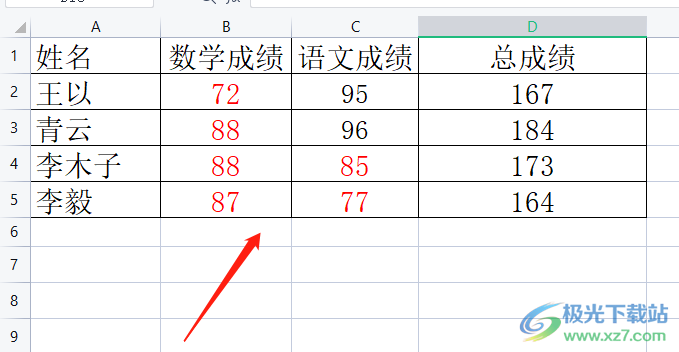
越来越多的用户会选择在wps软件中编辑表格文件,当用户在整理表格数据时,为了更好的查看数据之间的关系,用户可以设置数字自动变颜色来标记出来,便于用户查看,详细的操作过程小编已经总结出来了,因此有遇到同样问题的用户可以来看看小编的教程。
